Выгрузка данных в файл
Выгрузку в файл рекомендуется применять только в случае, если перенос данных
непосредственно из информационной базы невозможен.
Если необходимо выгрузить только часть данных исходной информационной базы,
то нужно воспользоваться последовательностью действий, описанной в .
Рассмотрим выгрузку данных в файл на примере переноса данных из
информационной базы «1С:Бухгалтерии 7.7». Порядок действий при других вариантах
переноса не меняется.
Перенос данных выполняется поэтапно. Перед началом переноса требуется
убедиться, что исходная информационная база закрыта и в ней не работают
пользователи.
Этап 1. Резервное копирование
Необходимо выполнить резервное копирование информационной базы конфигурации
«Бухгалтерский учет» редакции 4.5.
Этап 2. Выгрузка данных
Запустить «1С:Бухгалтерию 7.7».
Перенос данных осуществляется с помощью файлов, которые находятся в
подкаталоге ExtForms (1SBDB\ExtForms):
-
V77Exp.ert –
обработка выгрузки данных из конфигурации «Бухгалтерский учет», редакция 4.5; -
Acc_Acc8.xml –
правила конвертации данных, используемые обработкой V77Exp.ert.
Правила переноса исходной информационной базы должны быть актуальными на
момент переноса. Актуальные правила всегда следует получать из «1С:Бухгалтерии
8». Для этого нужно выполнить следующие действия:
- Запустить «1С:Бухгалтерию
8». - Открыть форму Загрузка
из 1С:Предприятия 7.7.
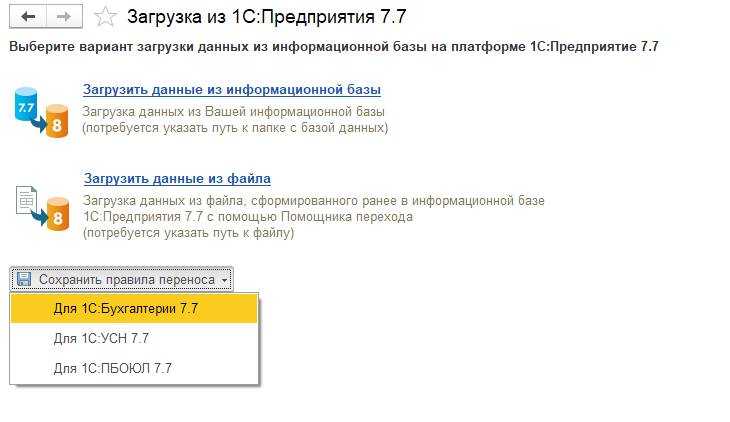
Рисунок 19
Нажать кнопку Сохранить
правила переноса и указать конфигурацию. Откроется дерево каталогов.
В открывшемся дереве
каталогов выбрать подкаталог
ExtForms (1SBDB\ExtForms) и в нем файл правил переноса Acc_Acc8.xml
исходной информационной базы.
Нажать Open – файл
правил переноса исходной информационной базы будет заменен на актуальный файл.
После обновления правил переноса можно приступать к выгрузке данных. Для
этого необходимо воспользоваться помощником перехода. Требуется нажать
Переход на 1С:Бухгалтерию 8 панели инструментов программы.
Шаг 1. Начало работы с помощником
Для ознакомления с преимуществами перехода нажать О преимуществах
1С:Бухгалтерии 8.

Рисунок 20
Шаг 2. Проверка обновлений
Для проверки наличия обновлений нажать Проверить наличие обновлений.

Рисунок 21
При наличии ИТС можно сразу обновить конфигурацию. Далее программу
необходимо будет закрыть. При повторном запуске в режиме 1С:Предприятие
работа с помощником продолжается с момента остановки.
Шаг 3. Настройка периода выгрузки
Выбрать период выгрузки.
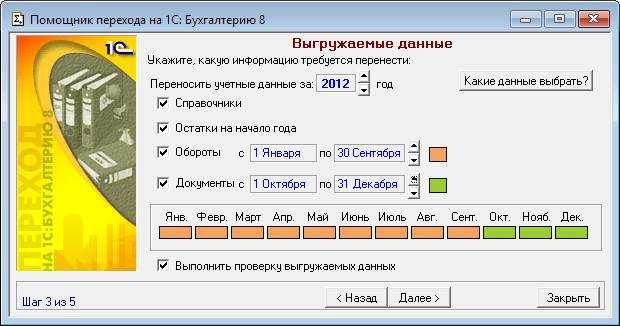
Рисунок 22
Для этого требуется установить переключатель на одном из следующих значений:
-
Остатки на начало года
– если остатки переносятся на начало года; -
Обороты – если
данные переносятся в середине года; -
Документы– если
переносятся остатки за незакрытый период текущего года.
Обязательно указывается период переноса. Например, если выгрузка формируется
на 01.01.2013, то установить переключатель Остатки на начало года, и в
качестве периода укажем 2013 г.
Если установить флажок Выполнить проверку выгружаемых данных то
сначала будет проведена проверка целостности данных в переносимой информационной
базе и предложены варианты исправления выявленных ошибок.
Шаг 4. Адрес файла выгрузки
В поле Выгружаемые данные будут записаны в файл отображается расположение
файла выгрузки.

Рисунок 23
Шаг 5. Выгрузка данных
Для выгрузки данных нажать Выгрузить. В результате выгрузки будет создан файл
в формате XML.

Рисунок 24
Рекомендуется установить флажок Сформировать оборотно-сальдовую ведомость.
В этом случае после окончания выгрузки программа автоматически сформирует отчет
Оборотно-сальдовая ведомость. Необходимо использовать отчет для проверки
загруженных данных.
Установка PySpark в Google Colab
PySpark прежде всего требует установки самого Spark и платформы Java. Для нашего примера установим свободный JDK (Java development kit) версии 8. А Apache Spark скачаем версии 2.4.6 с Hadoop. Точная ссылка для скачивания доступна на главной странице Apache Software Foundation на вкладке Downloads. Скачанный архив нужно разархивировать командой . Вот как это выглядит в Colab:
!apt-get install openjdk-8-jdk-headless -qq > /dev/null !wget -q https://downloads.apache.org/spark/spark-2.4.6/spark-2.4.6-bin-hadoop2.7.tgz !tar xf spark-2.4.6-bin-hadoop2.7.tgz
После этого в окружение среды нужно указать пути JAVA_HOME и SPARK_HOME на скачанные программы. Поскольку мы напрямую загрузили Spark, то он находится в директории content. Чтобы их добавить воспользуемся модулем , который предоставляет интерфейс для взаимодействия с файловой системой. Вот так будет выглядеть Python-код:
import os os.environ = "/usr/lib/jvm/java-8-openjdk-amd64" os.environ = "/content/spark-2.4.6-bin-hadoop2.7
Чтобы использовать PySpark как обычную Python-библиотеку, установим , который сделает за нас остальную работу по инициализации:
!pip install findspark
Вот и все. Осталось только проинициализировать PySpark. Для этого вызывается метод , а дальше создаём точку входа кластера. Следующий код на Python это иллюстрирует:
import findspark findspark.init()from pyspark.sql
import SparkSession
spark = SparkSession.builder.master("local").getOrCreate()
Об инициализации Spark-приложения через SparkSession читайте нашу предыдущую статью
Набор подсистем «Умные таблицы»
Данный набор подсистем – прикладная библиотека, призванная помочь программисту 1С быстрее решать ряд типовых задач бизнес-логики, таких как: ведение статусов объектов, отправка почтовых сообщений в определенное время, ведение произвольных таблиц с возможностью редактирования, сохранения и группировки, ориентированные на расчет бюджетных таблиц (план продаж, ретробонусы B2C, проценты по договорам B2B и договорные условия по КАМ), расчет коммерческой политики для бюджетных таблиц, исполнение произвольных алгоритмов с хранением кода в информационной базе, определение рабочих баз, хранение файлов во внешних СУБД (Postgre SQL, MS SQL и MongoDB) и выполнение произвольного кода после изменений ссылочного объекта вне транзакции изменения.
1 стартмани
Выгрузка данных из 1С в файлы Excel, Word, PDF, MXL и др.
Для того, чтобы из 1С осуществить выгрузку данных нужного формата файл, необходимо следовать следующим шагам:
Найти и открыть документ, который нужно выгрузить. Это могут быть и оборотно-сальдовые ведомости, и банковские поручения, различные отчеты по складу, документы поступления и прочее.
Пример: Оборотно-сальдовая ведомость. Для того, чтобы ее сохранить, необходимо нажать значок дискеты в верхнем правом углу диалогового окна программы. В случае, если эта иконка неактивна, необходимо кликнуть на любое поле отчета для его активизации.
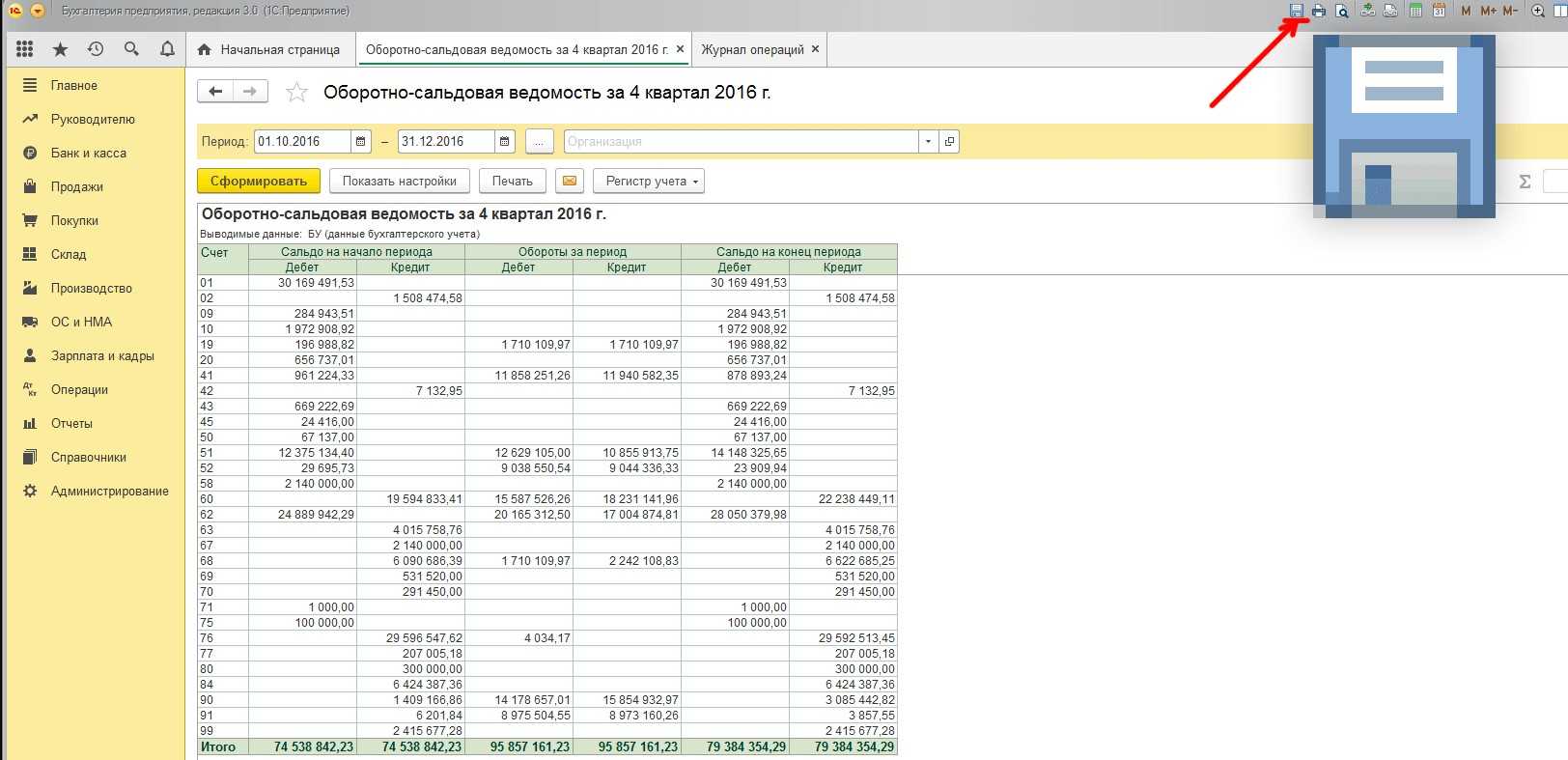
Далее, появится следующее окно:
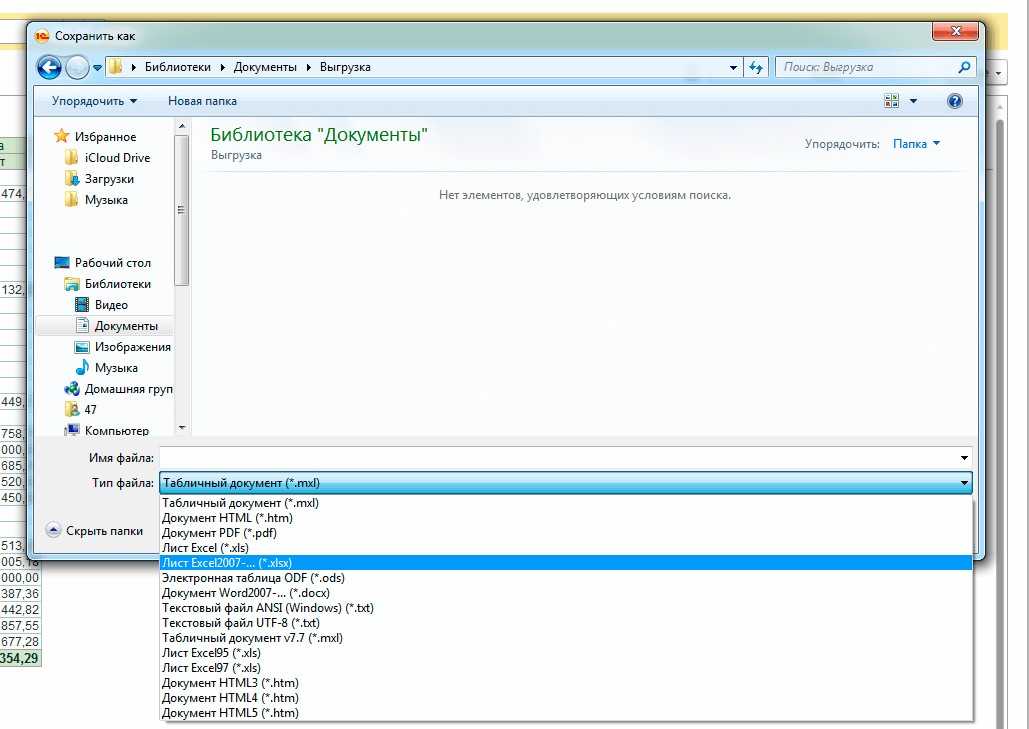
Это стандартное окно для сохранения документов. Здесь необходимо будет задать название файла, выбрать его формат (docx, mxl, xlsx, pdf, txt и пр.) и путь, куда необходимо сохранить готовый документ.
Для примера, мы сохранили ведомость в формате xlsx. Открыв, этот файл можно увидеть, как она отображается в программе MS Exel.
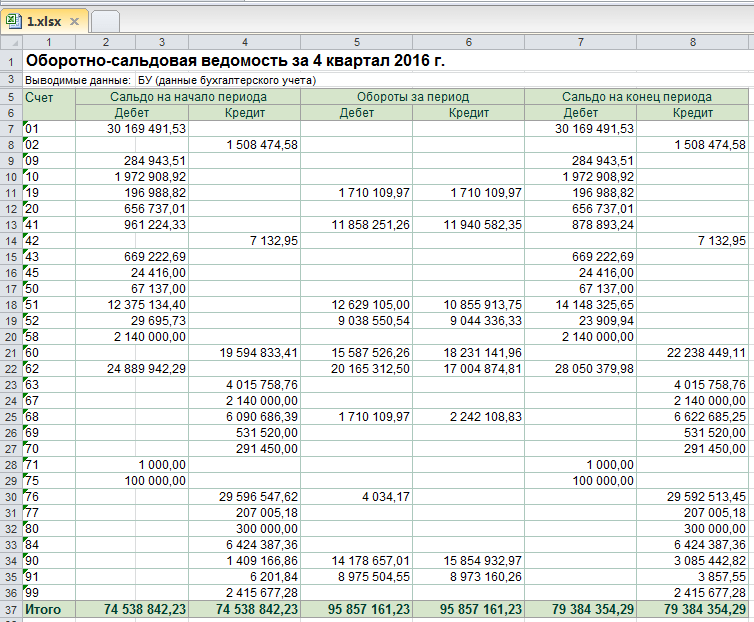
Это одна из наиболее удобных форм для сохранения такого рода отчетов. В дальнейшем, уже в программе MS Exel можно производите разные операции – калькуляцию, форматирование и т. д.
Кроме этого, после выгрузки данных из 1С в готовый файл нужного формата, его можно отправлять по электронной почте и на печать.
Изменение типа времени выполнения
Если вы когда-либо работали с моделями глубокого обучения, вы бы поняли, какую роль может сыграть графический процессор в многократном увеличении скорости обучения. Google Colab предоставляет возможность добавить GPU / TPU для нашего использования совершенно бесплатно. Это позволяет нам обучать наши модели глубокого обучения гораздо более высокими темпами.
Отменю, выберите, Под аппаратным ускорителем мы можем выбратьпродолжить с ЦП или изменить время выполнения наилипо мере необходимости.
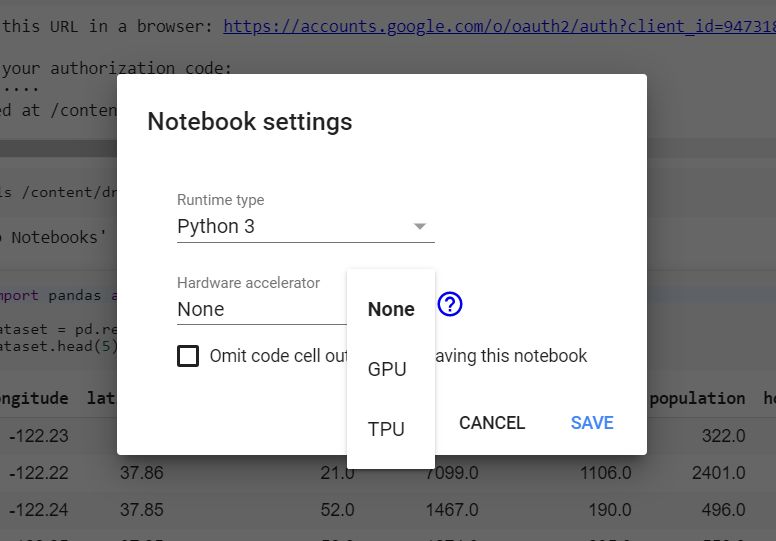
Выбор между различными вариантами аппаратного ускорения
Как только вы нажметевремя выполнения обновится, и вы можете заметить, что в правом верхнем углу,появляется, чтобы показать, что мы сейчас активируем новый тип времени выполнения.
Навигатор по конфигурации базы 1С 8.3 Промо
Универсальная внешняя обработка для просмотра метаданных конфигураций баз 1С 8.3.
Отображает свойства и реквизиты объектов конфигурации, их количество, основные права доступа и т.д.
Отображаемые характеристики объектов: свойства, реквизиты, стандартные рекизиты, реквизиты табличных частей, предопределенные данные, регистраторы для регистров, движения для документов, команды, чужие команды, подписки на события, подсистемы.
Отображает структуру хранения объектов базы данных, для регистров доступен сервис «Управление итогами».
Платформа 8.3, управляемые формы. Версия 1.1.0.87 от 02.12.2021
3 стартмани
Faster — многофункциональный ускоритель работы программиста 1С и других языков программирования Промо
Программа Faster 9.4 позволяет ускорить процесс работы программиста
(работает в любом текстовом редакторе).
Подсказка при вводе текста на основе ранее введенного текста и настроенных шаблонов.
Программа Faster позволяет делится кодом с другими программистами в два клика или передать ссылку через QR Код.
Исправление введенных фраз двойным Shift (с помощью speller.yandex). Переводчик текста. Переворачивает текст случайно набранный на другой раскладке.
Полезная утилита для тех, кто печатает много однотипного текста, кодирует в среде Windows на разных языках программирования.
Через некоторое время работы с программой у вас соберется своя база часто используемых словосочетаний и кусков кода.
Настройка любых шорткатов под себя с помощью скриптов.
Никаких установок и лицензий, все бесплатно.
1 стартмани
Выгрузка данных из 1С 8.3 Бухгалтерия для обмена с банком
Одной из самых полезных и востребованных функций 1С 8.3 Бухгалтерия есть возможность обмена документами с банком. Для этого достаточно произвести загрузку или выгрузку данных. Для этого необходимо сделать следующее:
- Сформировать и выгрузить документ в файл нужного формата;
- Загрузить сформированный документ в банковскую систему;
- Дождаться обработки документа, его проверки и проведения.
Больше нет необходимости тратить лишнее время для неоднократных посещений банковских учреждений.
Чтобы произвести выгрузку документов для отправки из 1С 8.3 Бухгалтерия, необходимо выбрать меню «Список документов» и кликнуть по кнопке «Отправить в банк».
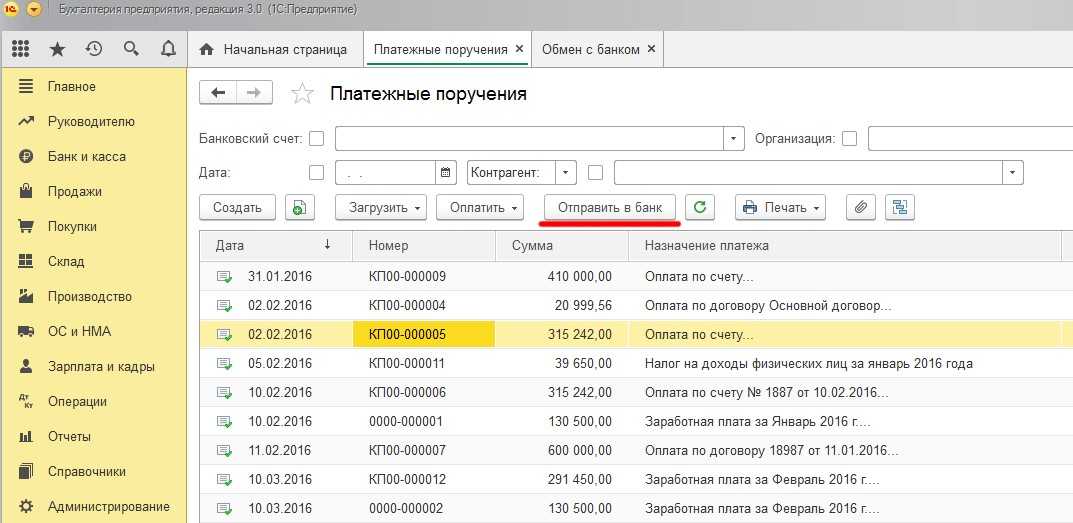
Задав необходимый период, выберите документы, которые хотите выгрузить и после этого кликните в нижней части экрана по кнопке «Файл для выгрузки в банк».
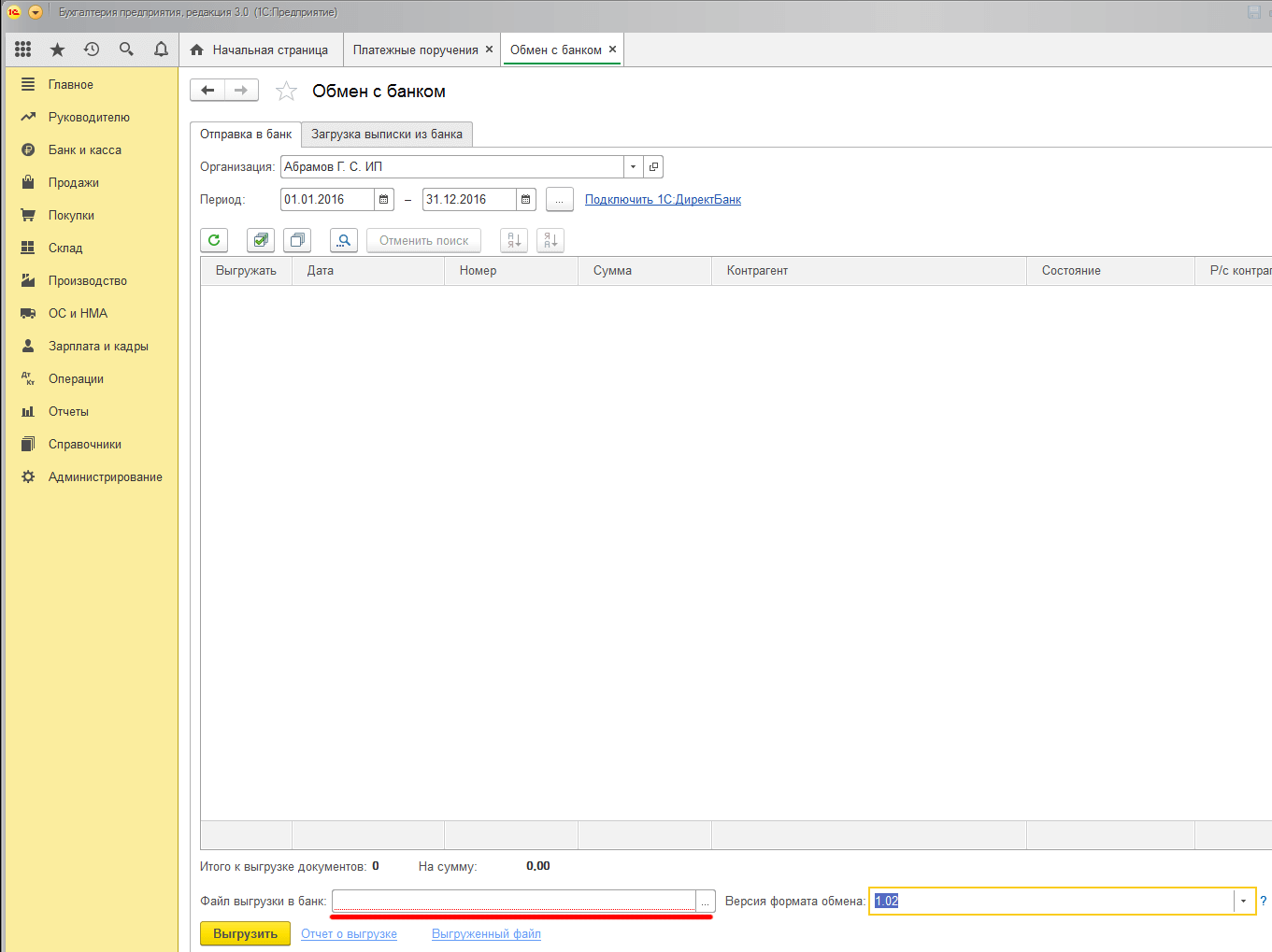
В появившемся окне нужно будет снова выбрать путь сохранения, формат и имя файла.
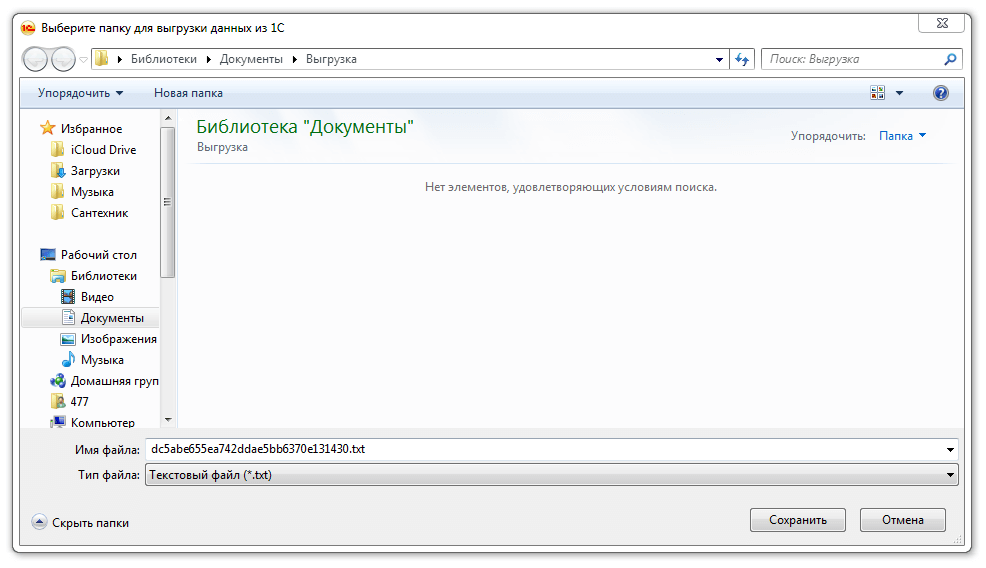
После этого, можно приступать к загрузке документа в банковскую систему.
1С 8.3 Бухгалтерия – это универсальный способ работы с большими объемами данных. Программа дает возможность быстро и эффективно их обрабатывать, систематизировать и выгружать для сохранения и дальнейшей работы в самых разных форматах.
Остались вопросы? Закажите бесплатную консультацию наших специалистов!
Как определить размер премии в 1С ЗУП 3.1
Как настроить статьи затрат в 1С 8.3 Бухгалтерия?
аппаратный ускоритель
Я считаю, что многие люди, как и я, используют Google Colab за стеной для бесплатного графического процессора.В дополнение к предыдущему GPU, Google Colab также предоставляет бесплатный TPU в эти дни.
Панель инструментов-> Изменить-> Настройки ноутбука-> Аппаратный ускоритель
3. Сочетания клавиш
Google colab похож на jupter notebook и kaggle kernel, но несколько сочетаний клавиш не совпадают. Многие команды стали ctrl + m плюс команды jupyter. Я думаю, что это тоже большое улучшение (многие сочетания клавиш для jupyter также Вы должны использовать esc, чтобы переключиться в состояние команды, чтобы стучать). Недостатком является то, что некоторые ярлыки конфликтуют с ярлыками браузера.
| Название ярлыка | Ярлыки | jupyter |
show keyboard shortcuts |
Ctrl/Cmd M H |
H |
Insert code cell above |
Ctrl/Cmd M A | A |
Insert code cell below |
Ctrl/Cmd M B | B |
Delete cell/selection |
Ctrl/Cmd M D | DD |
Interrupt execution |
Ctrl/Cmd M I | II |
Convert to code cell |
Ctrl/Cmd M Y | Y |
Convert to text cell |
Ctrl/Cmd M M | M |
Split at cursor |
Ctrl/Cmd M — | Ctrl Shift — |
Выше отMediumКонтрастная выдержка из сочетаний клавиш, приведенных выше
Конструктор мобильного клиента Simple WMS Client: способ создать полноценный ТСД без мобильной разработки. Теперь новая версия — Simple UI (обновлено 14.11.2019)
Simple WMS Client – это визуальный конструктор мобильного клиента для терминала сбора данных(ТСД) или обычного телефона на Android. Приложение работает в онлайн режиме через интернет или WI-FI, постоянно общаясь с базой посредством http-запросов (вариант для 1С-клиента общается с 1С напрямую как обычный клиент). Можно создавать любые конфигурации мобильного клиента с помощью конструктора и обработчиков на языке 1С (НЕ мобильная платформа). Вся логика приложения и интеграции содержится в обработчиках на стороне 1С. Это очень простой способ создать и развернуть клиентскую часть для WMS системы или для любой другой конфигурации 1С (УТ, УПП, ERP, самописной) с минимумом программирования. Например, можно добавить в учетную систему адресное хранение, учет оборудования и любые другие задачи. Приложение умеет работать не только со штрих-кодами, но и с распознаванием голоса от Google. Это бесплатная и открытая система, не требующая обучения, с возможностью быстро получить результат.
5 стартмани
Расширение «Интеграция для работы с маркетплейсом WildBerries» для конфигурации УТ 11 и УНФ.
Расширение «Интеграция для работы с Wildberries» (далее модуль «Интеграция») предназначено для работы с маркетплейсом Wildberries в моделях торговли FBW, FBS и DBS из конфигураций «Управление торговлей 11» и УНФ. Возможности: Загрузка избранных категорий товаров и структуры их характеристик, настройка соответствия характеристик карточек с реквизитами номенклатуры 1С. Загрузка\Выгрузка карточек из\в Номенклатуры 1С включая характеристики номенклатуры, Загрузка\Выгрузка цен и остатков, Загрузка сборочных заданий и их обработка с созданием документов «Заказ клиента», поддерживаются наборы номенклатуры, реализована подготовка Поставок, Печать Сборочного листа, ШК поставок и этикеток, загрузка отчетов о продажах и др. Тестировалось с релизами конфигурации «Управление торговги» версий 11.4.6-13 и УНФ версии 1.6.23-25.
12000 руб.
Список лучших альтернативных сред виртуальных машин для Google Colaboratory
Google Colab Позволяет вашему компьютеру не брать на себя бремя ваших операций. Но есть и другие платформы, которые могут помочь вам в этой задаче. Мы покажем вам лучшие среды, в которых создаются виртуальные машины и которые являются альтернативой Google Colaboratory.
Обратите внимание и выберите тот, который лучше всего соответствует вашим потребностям:
Notebooks.Azure.com
Ноутбуки Microsoft Azure По функциональности он очень похож на Colab. Обе платформы имеют возможность совместного использования облака и могут использоваться бесплатно. Он идеально подходит для тех, кто только начинает работать в этой научной области данных. Признает языки программирования Python 2, P3, F # и R.
Kaggle.com
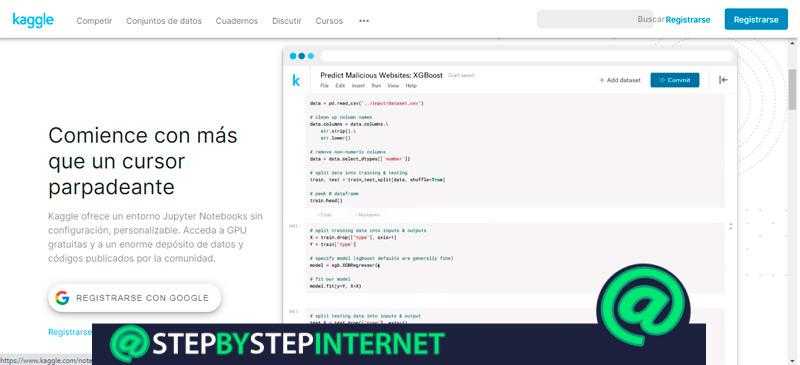
Это отличная платформа также является одним из продуктов В нем вы сможете найти исходные коды для работы в области науки о данных. Он имеет более 19 тысяч общедоступных наборов данных и более 200 тысяч общедоступных записных книжек.
Amazon SageMaker
Amazon SageMaker работает в приложении Jupyter Notebook. Он предназначен для разработчиков и специалистов по обработке данных, которые хотят обучать и внедрять модели машинного обучения. Чтобы получить к нему доступ, скопируйте следующий адрес «https://portal.aws.amazon.com». У вас будут разные типы учебных экземпляров. Его использование платное.
Записные книжки IBM DataPlatform
IBM Watson Studio — это платформа, разработанная в среде ноутбука Jupyter, которая делает ее интерактивной и интуитивно понятной в использовании.. Вы сможете анализировать данные с помощью языков Python, Scala и R, и, в отличие от Google Colab, в нем есть контейнеры для многооблачного развертывания для хранения заданий. Чтобы получить к нему доступ, скопируйте следующий адрес «https://dataplatform.cloud.ibm.com».
Jupyter.org
Это веб-приложение с открытым исходным кодом, цель которого создавать и обмениваться документами, содержащими уравнения, визуализации и текст. Устанавливается на компьютер с помощью пакетного менеджера пип или Conda. При желании вы можете сделать это в браузере. Он отличается тем, что он бесплатный и имеет графический интерфейс, позволяющий вести довольно интерактивную разработку.
Перенос объектов 1С Промо
Простой и наглядный перенос объектов между любыми базами 1С 8 с предварительным анализом на возможные различия в данных (через файл, через интернет, через буфер обмена, через Com). Интерактивная настройка правил обмена на стороне источника и получателя.
В обработке есть удобный обзор по подсистемам, поиск и обработка данных по заданному фильтру. Сравнение объектов, поиск ссылок, регистрация в плане обмена. Конструктор кода по созданию объектов, написание скриптов и отладка мини-функций в УФ.
Отключение/включение регламентных заданий. Отчеты по наполнению базы и разные проверки.
Всевозможные инструменты администратора или программиста в одной обработке.
1 стартмани
Загрузка данных из файла
- Запустить «1С:Бухгалтерию
8». - Дополнительные настройки в
информационной базе «1С:Бухгалтерии 8» не требуются. Настройки параметров учета
для корректного переноса данных будут установлены в информационной базе по
умолчанию. - Необходимо воспользоваться
помощником перехода (Главное
– Загрузка из 1С:Предприятия 7.7).
Шаг 1. Выбор варианта загрузки данных
Выбрать пункт Загрузить данные из файла.
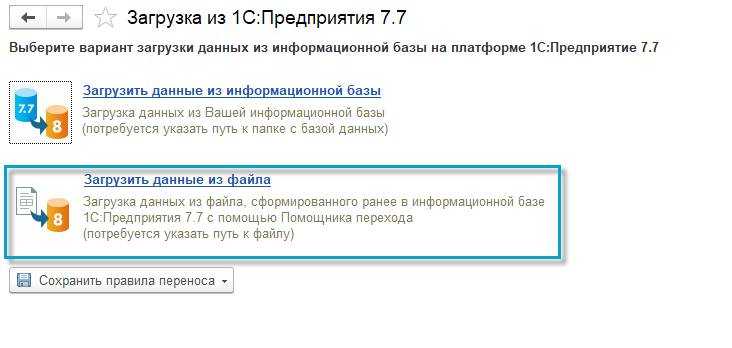
Рисунок 27
Шаг 2. Выбор файла загрузки
Выбрать в поле Путь к файлу данных файл загрузки.
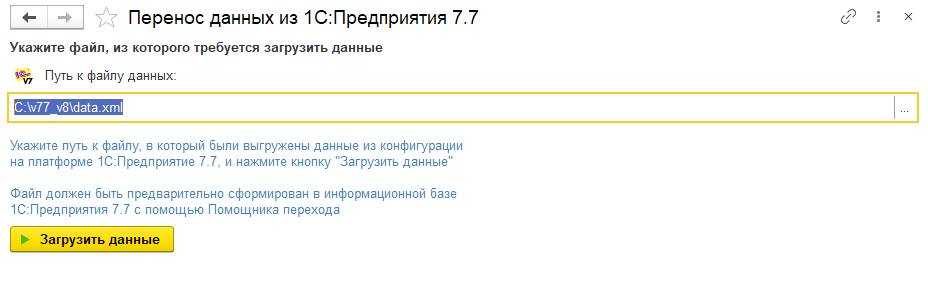
Рисунок 28
После выбора файла в разделе Описание загружаемых данных
отображается информация о конфигурации, номере релиза, организации, периоде и
дате выгрузки данных из исходной информационной базы.
Для загрузки данных нажать Загрузить данные.
Шаг 3. Загрузка
Загрузка данных и их проверка осуществляются автоматически.

Рисунок 29
Последовательность переноса:
- загрузка данных,
- проведение загруженных документов,
- проверка загруженных документов.
В поле Выполнение отображается индикатор выполнения загрузки в
процентах. Ниже приводится наименование исходной информационной базы.
Внимание!
Если загрузка осуществляется в программный продукт базовой версии, то
ИНН и КПП организации в «1С:Бухгалтерии 8» будут заменены на ИНН/КПП
организации исходной информационной базы.
Шаг 4. Результат переноса
Если перенос данных прошел успешно, выводится строка: «Перенос данных прошел
успешно!».
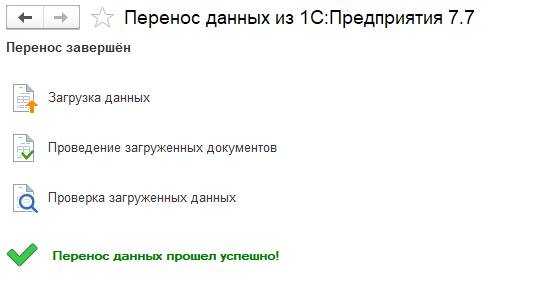
Рисунок 30
Если используется версия ПРОФ, можно сразу приступить к переносу следующей
информационной базы или данных из файла.
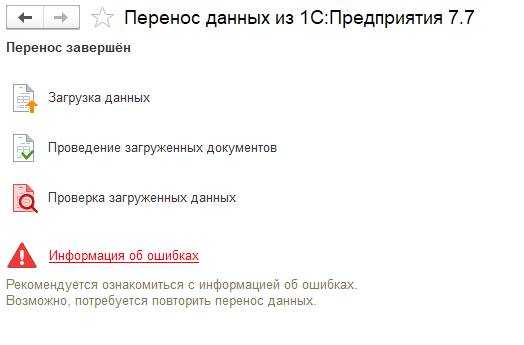
Рисунок 31
Обработка восстановления последовательности (НЕ МОНОПОЛЬНО, с возможностью задать отбор по Контрагентам и по Фирмам) Промо
Обработка предназначена для восстановления последовательности проведения документов.
Пригодится, когда возникает ситуация необходимости перепроведения документов, в хронологическом порядке или в том порядке, в котором нужно пользователю за определенный период времени.
Отличается от стандартной обработки «Проведение документов», тем что, можно сделать отбор документов по фирме, по контрагенту или группе контрагентов, и нет необходимости в монопольном доступе, а также можно менять последовательность документов по усмотрению пользователя.
Эта версия обработки для использования на платформе 8.2 в типовых конфигурациях БП 2.0, а также и для УТ 10.3 и УТП 1.2
1 стартмани
Войдите в Google Colaboratory.
- Установите тип среды выполнения: — Войдите в диалоговое окно , выберите «Python 3», выберите «GPU».
- Просмотр информации о видеокарте:
Информация о видеокарте
Таблица рейтинга вычислительной мощности графических процессоров Nvidia Tesla
Запись:
Каждые 12 часов Colab будет принудительно восстанавливать занятые ресурсы, обратите внимание на сохранение модели обучения. система Linux
Посмотреть версию Torch (дополнительно)
Перейти в фоновый режим (дополнительно)
Просмотр установленных в системе пакетов (дополнительно)
Установить новый пакет (дополнительно)
Например: установить matplotlib
2. Обучение
Для обучения и тестирования достаточно среды интерактивного блокнота. Но в то же время для более сложных проектов и крупномасштабной обработки данных Colab также предоставляет относительно удобные операции.
- Colab напрямую поддерживает подключение облачного диска Google к ноутбуку, просто выберите монтировать облачный диск Googlo в режиме просмотра файлов и следуйте инструкциям. После успешного монтирования в рабочем каталоге появится дополнительный файл каталога My Drive. Отсюда вы можете легко загрузить данные на облачный диск или сохранить веса обученной модели на облачный диск.
-
Colab также поддерживает множество операций с командной строкой.Для получения более подробной информации см. Обзор Colaboratory. Чтобы выполнить команду как в терминале, вам нужно добавить
!
!
!Например:! Git clone REPO клонирует REPO онлайн-хранилища в рабочий каталог,! Python SCRIPT выполнит скрипт Python SCRIPT. С помощью этих двух команд вы можете запускать сложные проекты, предварительно сохраненные на складе в Colab. Есть еще несколько полезных встроенных команд: cd DIR переключит рабочий каталог на DIR, а использование %% writefile PATH в начале блока кода запишет этот блок и перезапишет файл PATH .
Неполная (частичная) выгрузка данных в файл
Под неполной (частичной) выгрузкой понимается перенос только ряда объектов
информационной базы. Для этого нужно воспользоваться универсальной выгрузкой
данных.
Требуется открыть универсальную выгрузку (Сервис – Дополнительные
возможности).
В открывшемся окне выбрать пункт Выгрузка данных для 1С:Бухгалтерии 8.

Рисунок 25
Далее нужно заполнить параметры универсальной выгрузки данных.
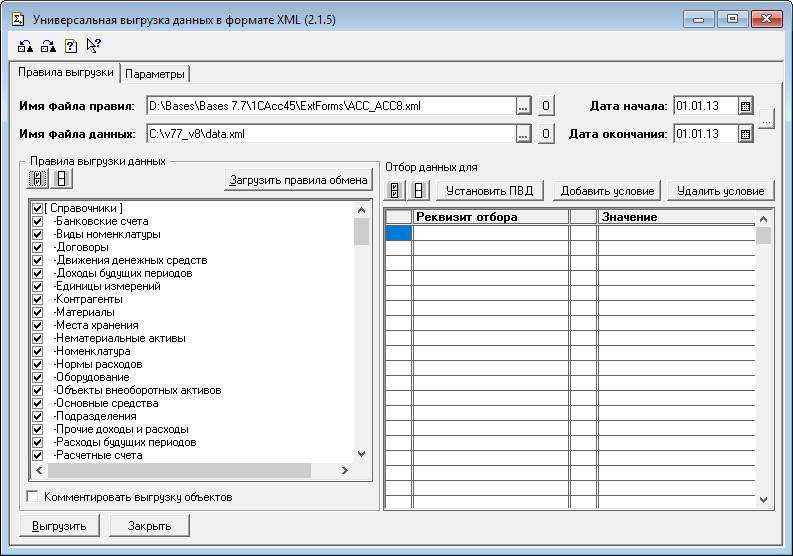
Рисунок 26
Необходимо указать параметры выгрузки:
- Имя файла правил – выбрать файл правил конвертации данных;
-
Имя файла данных – указать файл, в который будут выгружены данные в
формате .xml; -
Дата начала, Дата окончания – указать период выгрузки. Если
перенос осуществляется на начало года, то в полях Дата начала и
Дата окончания необходимо указать одинаковую дату. Например, если
перенос осуществляется на начало 2013 года, то нужно указать дату начала и
дату окончания – 01.01.2013; -
Правила выгрузки данных – нажать Загрузить правила обмена для
заполнения табличной части Правила выгрузки данных. По тем разделам,
по которым выгрузка не производится, снять флажки. Например, если необходимо
перенести только данные справочника Банковские счета и Банки,
то установить флажки Банки и Банковские счета в табличной
части Правила выгрузки данных.
Нажать Выгрузить для выполнения выгрузки данных.
Отправка Push-уведомлений через сервис Firebase Cloud Messaging по протоколу FCM HTTP v1 API
При разработке нативного приложения Android для ТСД, в котором присутствует функционал отображения задач кладовщикам, созданных в 1С, возникла необходимость отправлять push-уведомления о появлении новых задач.
Для отправки таких уведомлений было решено использовать сервис Firebase Cloud Messaging (FCM). Так как для 1С, в отличии от других языков программирования, не существует готовых библиотек, что вполне логично, то очевидным способом отправки является использование протокола HTTP. Однако, существующая информация в интернете в части 1С содержит только сведений об отправке push-уведомлений через этот сервис с использованием устаревшего протокола HTTP Firebase Cloud Messaging. Сам Google не рекомендует использовать данный протокол и настоятельно склоняет к переходу на новый протокол FCM HTTP v1 API. Что ж, пришлось разбираться самостоятельно.
1 стартмани
1 . Правила интеграции с «1С:Документооборотом»
Справочник Правила интеграции с 1С:Документооборотом задает соответствия между типами объектов интегрируемой конфигурации и типами объектов 1С:Документооборота. Кроме этого, справочник задает правила заполнения реквизитов при создании объектов 1С:Документооборота на основании объектов интегрируемой конфигурации и наоборот.
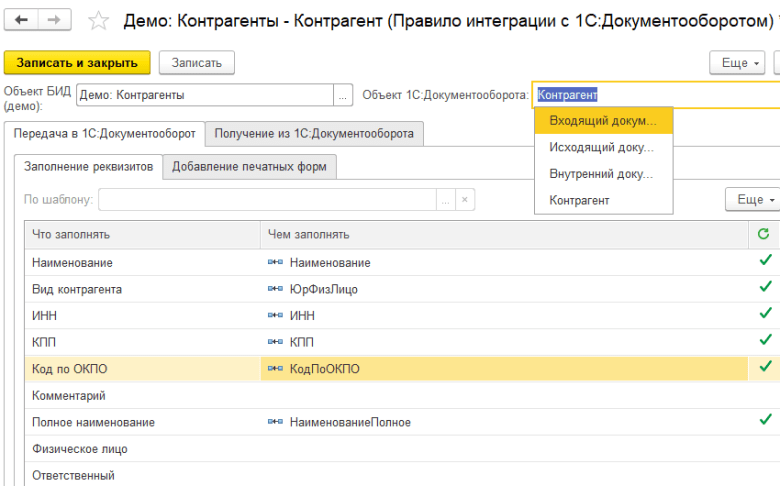 Доступно для соответствия только по реквизитам 4-х объектов конфигурации 1С:Документооборота: ( табличные части объектов не участвуют)
Доступно для соответствия только по реквизитам 4-х объектов конфигурации 1С:Документооборота: ( табличные части объектов не участвуют)
- Справочник “Входящие документы”
- Справочник “Исходящие документы”
- Справочник “Внутренние документы”
- Справочник “Контрагенты”
Со стороны конфигурации БИД доступны все объекты, которые входят в состав определяемого типа данных ИнтеграцияС1СДокументооборотИнтегрируемыеОбъекты :
- «Демо: Контрагенты»,
- «Демо: Договоры контрагентов»,
- «Демо: Счета на оплату покупателям»,
- «Демо: Заказ покупателя»,
- «Демо: Реализации товаров».
Подробнее о настройке правил интеграции можно посмотреть в документации. Отметим, что возможно установить условие применимости правила при загрузке в 1С:Документооборот , а также условие применимости правила при загрузке из 1С:Документооборота.
Эти условия представляю собой выражение на встроенном языке 1С:Предприятия, определяющие правила при создании объекта 1С:Документооборота на основании объекта этой конфигурации .
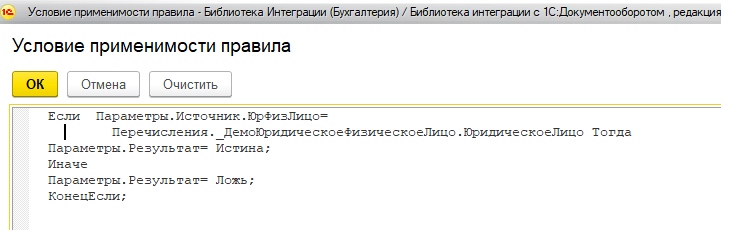
Для работы работы с выражением используется переменная Параметры типа структуры. Результат вычисления должен присваиваться свойству Результат. Истина означает применимость правила, Ложь – неприменимость. К реквизитам объекта этой конфигурации можно обращаться через свойство Источник
В данном примере для контрагента, я создал правила для выгрузки контрагента с признаком Юридические Лицо
Следующая функция глобального модуля возвращает массив подходящих правил.
МассивПодходящихПравил = ИнтеграцияС1СДокументооборотВызовСервера.ПодходящиеПравила(ОбъектИС);
Функция используется при создании объекта 1С:Документооборота. Если массив подходящих правил равно нулю, то заращивает у пользователя какой ответ 1С:Документооборота создать. Это на мой взгляд не корректно. Мне кажется, что если подходящих правил нет, то программа не должна позволять пользователю создать объект. В этом примере, функция не нашла подходящее правило, потому, что контрагент является физическим лицом
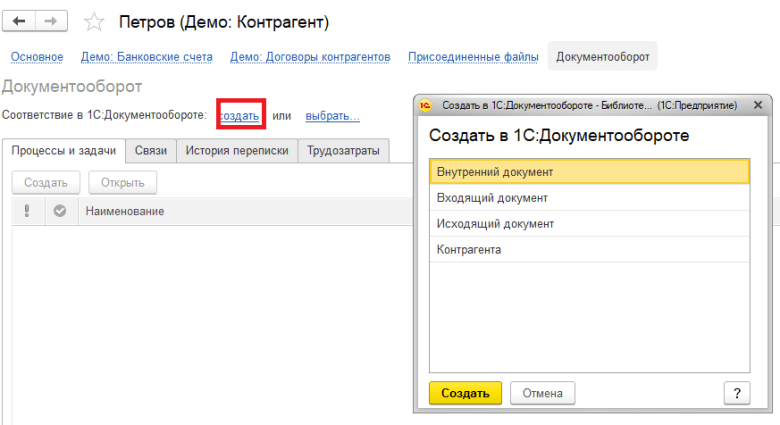
В случае контрагента вида юридического лица, правило находится создается объект 1С:Документооборота
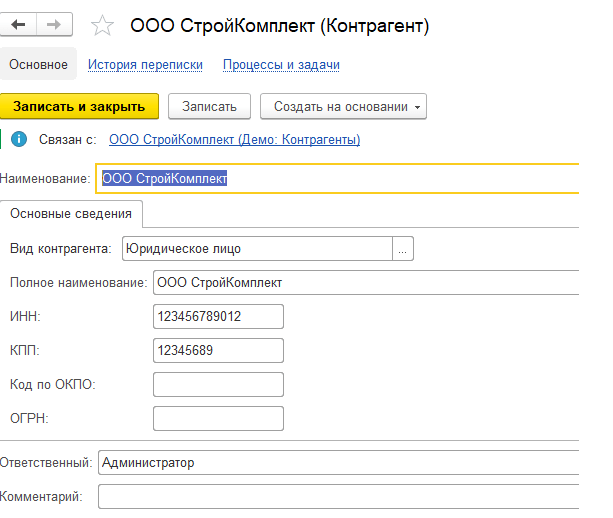
Связи между объектами конфигурации и объектами 1С:Документооборота хранится в специальном служебном регистре Объекты, интегрированные с 1С:Документооборотом
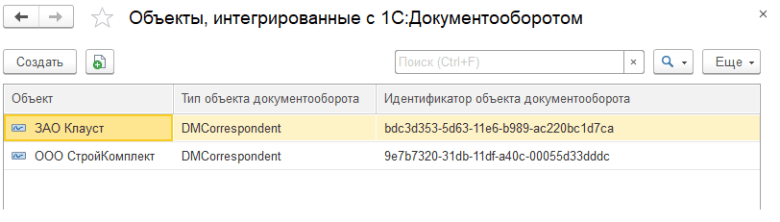
В плане обмена 1С:Документооборот регистрируются измененные объекты для обмена
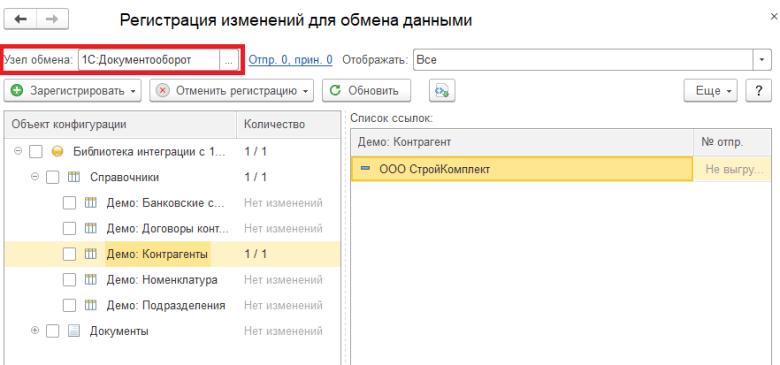
Изменения выгружаются при выполнении обмена
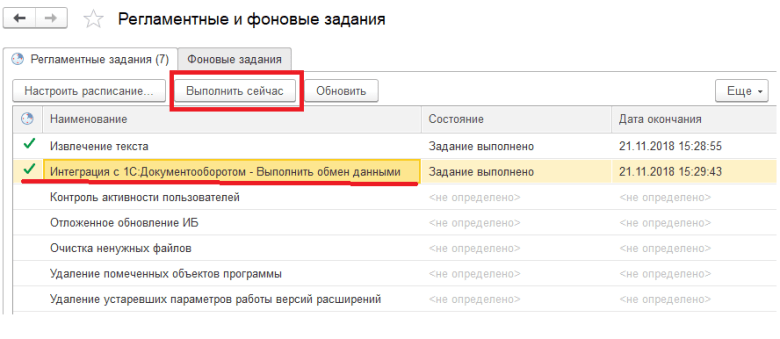
Подсистема «Показатели объектов»
Если вашим пользователям нужно вывести в динамический список разные показатели, которые нельзя напрямую получить из таблиц ссылочных объектов, и вы не хотите изменять структуру справочников или документов — тогда эта подсистема для вас. С помощью нее вы сможете в пользовательском режиме создать свой показатель, который будет рассчитываться по формуле или с помощью запроса. Этот показатель вы сможете вывести в динамический список, как любую другую характеристику объекта. Также можно будет настроить отбор или условное оформление с использованием созданного показателя.
2 стартмани
[КА 2.4][БП 3.0] Перенос данных из БП 3.0 в КА 2.4 (начальное заполнение КА 2.4 по данным БП 3.0)
ВНИМАНИЕ!!! Обработка запускается в БП 3.0!!!
Перенос данных из БП 3.0 в КА 2.4 для первоначального заполнения КА данными из БП. Версия 3.2.0.1 БП 3.0.68.66 КА 2.4.7.109 платформа 8.3.14.1630.
Версия 3.2.1.2 БП 3.0.70.25 КА 2.4.7.141 платформа 8.3.14.1630
Расширен состав документов для переноса. Добавлены Авансовый отчет, Требование-Накладная и Комплектация номенклатуры.
Версия 3.2.1.6 БП 3.0.70.39 КА 2.4.7.150 платформа 8.3.14.1694. Доработан перенос документа Авансовый отчет.
Версия 3.2.1.7 БП 3.0.77.89 КА 2.4.11.104 платформа 8.3.17.1386 Исправлено подключение через COM и закомментарены некоторые строки по изменённым реквизитам в КА (просто восстановил работоспособность по тем косякам, которые вылезли на демках)
2 стартмани
Автокликер для 1С Промо
Внешняя обработка, запускаемая в обычном (неуправляемом) режиме для автоматизации действий пользователя (кликер). ActiveX компонента, используемая в обработке, получает события от клавиатуры и мыши по всей области экрана в любом приложении и транслирует их в 1С, получает информацию о процессах, текущем активном приложении, выбранном языке в текущем приложении, умеет сохранять снимки произвольной области экрана, активных окон, буфера обмена, а также, в режиме воспроизведения умеет активировать описанные выше события. Все методы и свойства компоненты доступны при непосредственной интеграции в 1С. Примеры обращения к компоненте представлены в открытом коде обработки.
1 стартмани
StartManager 1.4 — Развитие альтернативного стартера Промо
Очередная редакция альтернативного стартера, являющегося продолжением StartManager 1.3. Спасибо всем, кто присылал свои замечания и пожелания, и тем, кто перечислял финансы на поддержку проекта. С учетом накопленного опыта, стартер был достаточно сильно переработан в плане архитектуры. В основном сделан упор на масштабируемость, для способности программы быстро адаптироваться к расширению предъявляемых требований (т.к. довольно часто просят добавить ту или иную хотелку). Было пересмотрено внешнее оформление, переработан существующий и добавлен новый функционал. В общем можно сказать, что стартер эволюционировал, по сравнению с предыдущей редакцией. Однако пока не всё реализовано, что планировалось, поэтому еще есть куда развиваться в плане функциональности.
1 стартмани
Создание в 1С 7.7 XML в формате EnterpriseData (универсальный формат обмена), версия 1.5. Инструкции и примеры переноса данных из устаревшей конфигурации 1С 7.7 в любую современную 1С 8.3, поддерживающую EnterpriseData, через Конвертацию данных 3 Промо
Воспользоваться современным средством переноса данных «Конвертация данных 3.0.5.3» можно только выгрузив из системы — источника данных XML в формате обмена данными EnterpriseData. В этой публикации можно скачать приемы выгрузки из 1С 7.7 универсального формата обмена для Конвертации данных 3. Выполняем перенос данных из «1С:Предприятие 7.7» в «1С:Предприятие 8.3». Используем Конвертацию данных КД 3.0 из 1c 7.7 —> 1С 8.3. На первой стадии еще не опубликовано иного способа подложить файл для Конвертации данных 3 кроме как сформировать его вручную, постараемся решить данную проблему.
1 стартмани
Узнайте, как максимально эффективно использовать Google Colab и его виртуальные машины
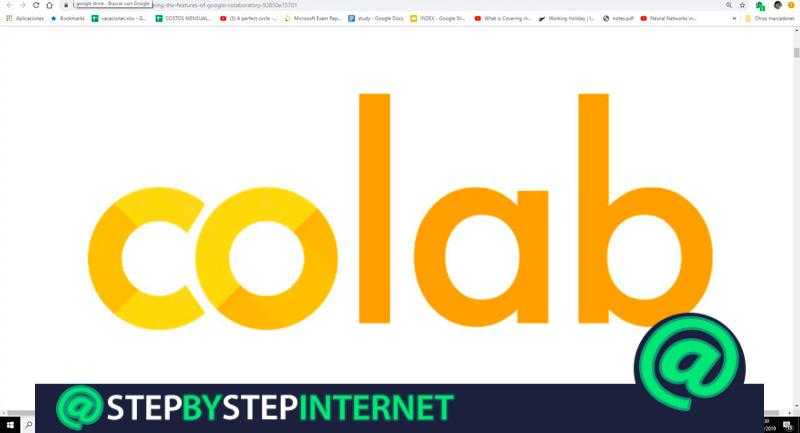
Вот лучшие советы, которые помогут вам максимально эффективно использовать Google Colab и его виртуальные машины:
Экономьте время с помощью сочетаний клавиш. Это отличный способ еще больше рассказать о своей работе
Обратите внимание на большое количество доступных вам ярлыков и постарайтесь использовать их все. Для этого вам нужно будет войти во вкладку инструменты а затем щелкните Горячие клавиши.
Свяжите свой Google Диск с Colab
Эта функция полезна для получения доступа к файлам, для которых вы создали резервную копию, из любого места и с любого устройства, подключенного к вашему Диску. Таким образом, вы всегда сможете ознакомиться со своей работой.
Загружайте и скачивайте файлы со своего компьютера с помощью простых шагов. Вы поймете, что можете работать с любым файлом, который у вас есть, со своего ПК или из облака без особых изменений, вам понадобится только хорошее интернет-соединение.
Активируйте GPU и TPU. Вы можете использовать Google Colab с собственными аппаратными ресурсами, но у вас есть возможность использовать графический процессор Google, и нельзя упускать TPU.
Свяжите Colab с Github. Таким образом, вы сможете легче открывать записные книжки, размещенные на Github.
Вы всегда должны помнить об автоматическом отключении из 12 часов непрерывной работы, которые этот инструмент имеет по умолчанию. Также существуют отключения из-за бездействия на 30 минут, поэтому вам следует проявлять бдительность, если вы не хотите потерять часть своей работы.
Вложенные файлы в 1С – где они расположены?
Чтобы посмотреть вложения, нужно нажать на кнопку-скрепку «Присоединённые файлы».
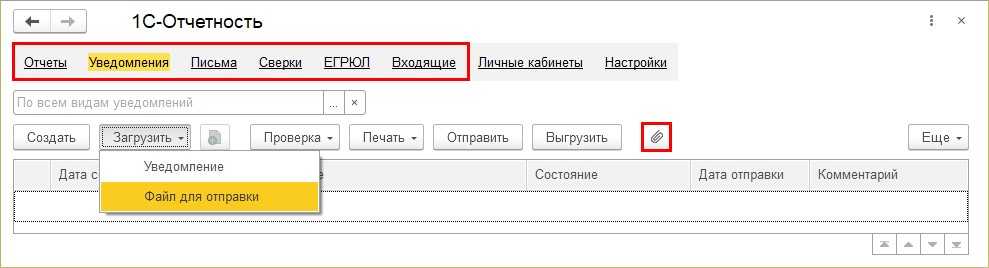
Документы могут быть в формате XML, либо сканированными в форматах JPG, PNG, TIF, PDF.
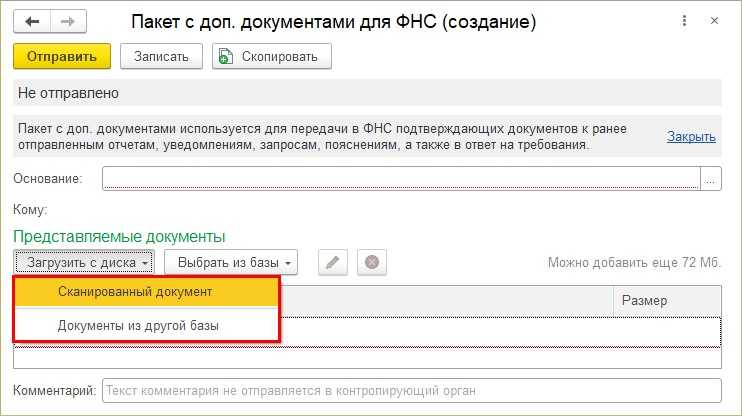
В справочники и журналы документов можно добавлять документы любого формата: таблицы Excel, текстовые документы Word, архивы и прочие.

«Кнопка-скрепка» есть в большей части журналов и документов – на неё стоит обратить внимание.

Если нажать её, можно будет загрузить документ в базу с диска.
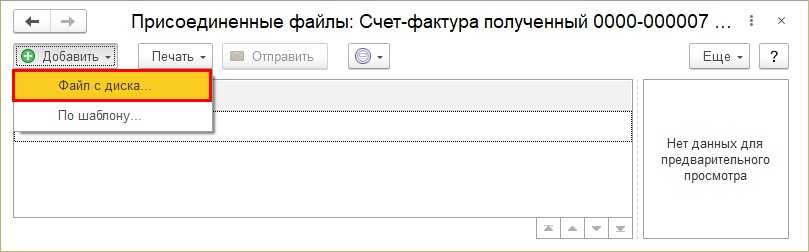
О наличии прикреплённого вложения после этого будет говорить значок в виде скрепки в строке документа.
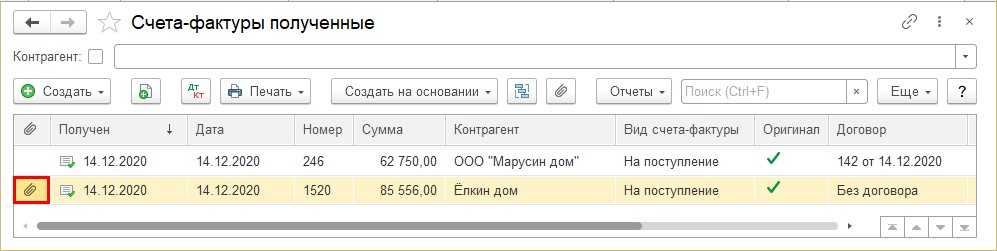
Загружать можно как через журналы либо документы, так и через справочники 1С. К примеру, договор контрагента в раздел «Справочники» – «Договоры».
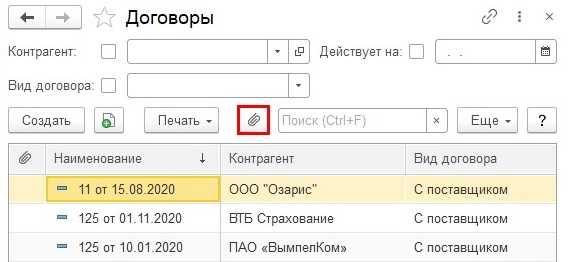
Это весьма удобно, ведь документы постоянно в базе и их не приходится искать – можно посмотреть сразу, как только понадобились. Но постепенно база из-за этого растёт, и в какой-то момент может начать доставлять неудобства из-за ощутимо снизившейся скорости работы.
Разберём, какими способами бороться с этим.
Из Excel в 1С «одним нажатием»: УПД, ТОРГ-12, отчеты комиссионеров (ОЗОН, Вайлдберриз), заказы, счета, прайсы, номенклатура (УТ10-11.х, БП2-3.х, УПП1.3, ERP2.х, КА1.1-2.х, Розница1-2.х, УНФ1.х, УТП2.х, Альфа-Авто 5.х, Автосервис 1.х, Далион УМ 2.хх) Промо
Универсальная обработка для загрузки документов из Excel в 1С. Не требует указания параметров (номера колонок, номер первой строки таблицы и т.д.) и предварительной настройки. Просто выбираете файл Excel, документ 1С и нажимаете кнопку «Загрузить». Обработка сама находит таблицу в файле Excel, необходимые для загрузки данные в ней (номенклатура, количество, НДС, цена, сумма) и загружает ее в 1С. Вместе с номенклатурой может найти контрагента, номер и дату документа, штрих-коды, серии ГТД, страну и т.д. Распознает документы ЛЮБОЙ ФОРМЫ (УПД, ТОРГ-12, заказ, отчет комиссионера и т.д.). Не требует MS Office. Содержит модуль работы с электронной почтой. Для поиска таблиц используются методы эвристического поиска. Загружает только то, что нужно, т.е. пропускает повторы шапки таблицы, заголовки, промежуточные итоги, подписи и т.д. Работает во всех основных конфигурациях 1С8. При покупке лицензии вы получите 1 месяц бесплатной тех.поддержки.
6000
5400 руб.
Импорт с Google Диска
Есть много способов импортировать Google Drive, но я нашел его в блоге, прежде чемметодЭто не удалось, и это довольно хлопотно
Позвольте мне представить более удобный метод
1. Нажмите на красную обведенную часть первой картинки
2. Снова нажмите на фрагмент кода и найдите Загрузка файлов, импортирующих данные с Google Диска.
Нажатие создаст новую ячейку с кодом для входящих данных
3. Найдите нужный файл, скопируйте идентификатор из URL и заполните красное поле ниже.
Вообще говоря, адрес в адресной строке браузера выглядит так:https://drive.google.com/drive/folders/1dsQuYtUDpXcm6YLeP4oy9O_DcpnCD_aD», Часть после папки является идентификатором
Иногда необходимо отметить, что файлы на диске Google могут быть установлены в частное состояние, которое не может быть использовано путем копирования непосредственно в Colab
Вам нужно щелкнуть правой кнопкой мыши по файлу и создать ссылку на общий ресурс. В ссылке на общий ресурс могут быть импортированы идентификаторы.
Удобно проверять одну за другой, когда нужно импортировать несколько файлов, но это проблематично, если есть еще файлы
В настоящее время вы можете использовать команду для ее непосредственного анализа. Все идентификаторы файлов
Приведенный выше код может видеть папку и идентификатор файла в корневом каталоге
Поскольку мы говорили об импорте из Google Диска, мы должны упомянуть о проблеме загрузки файлов Google Диска.По известным причинам мы не можем войти в систему напрямую, чтобы загрузить, а некоторые схемы имеют ограниченную скорость загрузки, когда наш набор данных относительно велик. Вы должны думать о другом пути
Я используюMultcloudМетод, объединенный с сетевым диском MEGAsync для загрузки, multcloud также поддерживает сетевой диск Baidu, который очень медленный.Этот метод загрузки иногда немного полезен, но скорость также средняя.
Если это не сработает, вам все равно придется сменить лестницу.





























